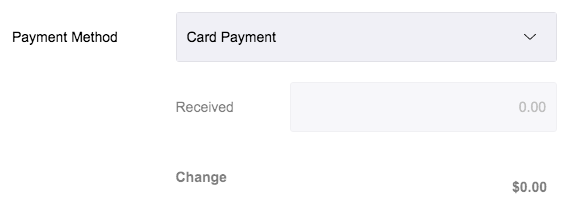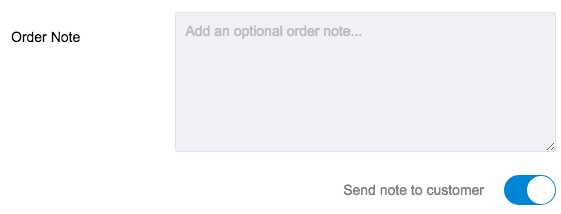Sobald Sie Produkte in Ihren Warenkorb gelegt haben, müssen Sie den Bestellvorgang abschließen, damit die Kundenbestellung generiert und in Ihrer WooCommerce-Datenbank gespeichert werden kann. Um den Checkout-Prozess zu starten, wählen Sie die Option Kasse unten rechts auf dem Bildschirm. Sie müssen dann die folgenden Abschnitte ausfüllen, bevor Sie auf die Schaltfläche "Fertig stellen" klicken.
1. Kunde #
Wenn Sie eine Bestellung an der Kasse bearbeiten, können Sie eine bestehende Kunde oder erstellen Sie eine neue Kunde. Der Auftrag wird dann mit dem Kunden verknüpft und in Ihrer WooCommerce-Datenbank gespeichert. Sobald ein Kunde festgelegt wurde, wird die Steuer Satz, der angewendet wird basiert auf dem Rechnungs- oder Versandort des Kunden, abhängig von Ihren WooCommerce-Steuereinstellungen.
Weitere Informationen über FooSales- und WooCommerce-Kunden finden Sie auf unserer Kunden Abschnitt.
2. Rabatt bestellen #
Sie haben die Möglichkeit, den Rabatt nicht nur auf die einzelne Bestellung, sondern auf die gesamte Bestellung zu gewähren. Produktrabatte an der Kasse. Durch Drücken der +Hinzufügen wird ein Fenster geöffnet, in dem Sie die Auftragssummeanwenden, eine fester Rabatt oder eine prozentualer Rabatt.
3. Coupon Code #
FooSales ist mit der Standardfunktionalität von WooCommerce für Gutscheine integriert. Beim Abschluss einer Bestellung können Gutscheine auf die Bestellung angewendet werden, was dazu führt, dass der Warenkorb um den entsprechenden Betrag reduziert wird.
Gutscheine werden auf den Produktpreis angewendet, bevor die Steuer berechnet wird. Um sicherzustellen, dass die Steuern dann aufgrund von Rundungen korrekt berechnet werden, muss WooCommerce den Rabatt auf alle Artikel im Warenkorb aufteilen, anstatt einen Betrag von der Gesamtsumme zu entfernen.
Besuchen Sie die WooCommerce Coupon Management finden Sie ausführliche Anweisungen zur Erstellung und Verwaltung von Gutscheinen.
4. Zahlungsmethode #
Bei der Bearbeitung einer Bestellung können Sie die Zahlungsart wie folgt festlegen Bargeld, Karte, Direkte Banküberweisung, Siehe, Nachnahme und Andere Zahlungsmethode oder Sie können Ihre eigenen benutzerdefinierten Zahlungsarten erstellen. FooSales bietet auch direkte Integrationen mit Square und Stripe um Kartenzahlungen automatisch zu verarbeiten. Dies erfordert die optionale Square Add-on für Zahlungen oder Stripe Add-on für ZahlungenWenn Sie nicht Square oder Stripe verwenden, können Sie Kartenzahlungen manuell mit einem Kartenlesegerät eines Drittanbieters Ihrer Wahl verarbeiten und auf " Kartenzahlung beim Checkout. Die Zahlungsart wird als Meta-Angabe zur Bestellung hinzugefügt, die für jede Bestellung in der Detailansicht der Bestellung eingesehen werden kann. FooSales-Anwendungen und weiter Ihre Website.
Erfahren Sie mehr über die Zahlungsmöglichkeiten von FooSales hier.
5. Anmerkungen bestellen #
Mit dem Feld "Bestellnotiz" können Sie zusätzliche Informationen zu einer Bestellung hinzufügen, z. B. Anweisungen, Produktdetails oder eine Dankesnachricht. Bestellnotizen können privat bleiben oder mit dem Kunden geteilt werden, indem Sie die Option 'Notiz an den Kunden senden' Option.
6. Bearbeitung einer Bestellung #
Besuchen Sie die Bestellungen für einen detaillierten Überblick über den Workflow der Auftragserstellung.